温馨提示:这篇文章已超过414天没有更新,请注意相关的内容是否还可用!
摘要:本篇文章提供了在Windows 10系统中配置ADB环境的超详细步骤,内容涵盖从下载ADB工具到配置环境变量的全过程。文章特色在于持续更新,确保读者能够获取最新、最准确的配置信息。对于需要在Windows 10上开发或调试Android应用的人来说,本篇文章是一份不可或缺的指南。
以下是关于如何在Windows 10环境下配置ADB环境的超详细指南(持续更新中):
开发环境:Windows 10操作系统。
下载ADB工具
1、访问ADB官网进行下载。
2、选择适用于Windows的版本进行下载。
3、下载Android SDK Platform-Tools,适用于Windows系统。
4、创建ADB文件夹保存下载的文件。

5、解压下载的平台工具包(例如platform-tools_r34.0.5-windows.zip),得到platform-tools文件夹。
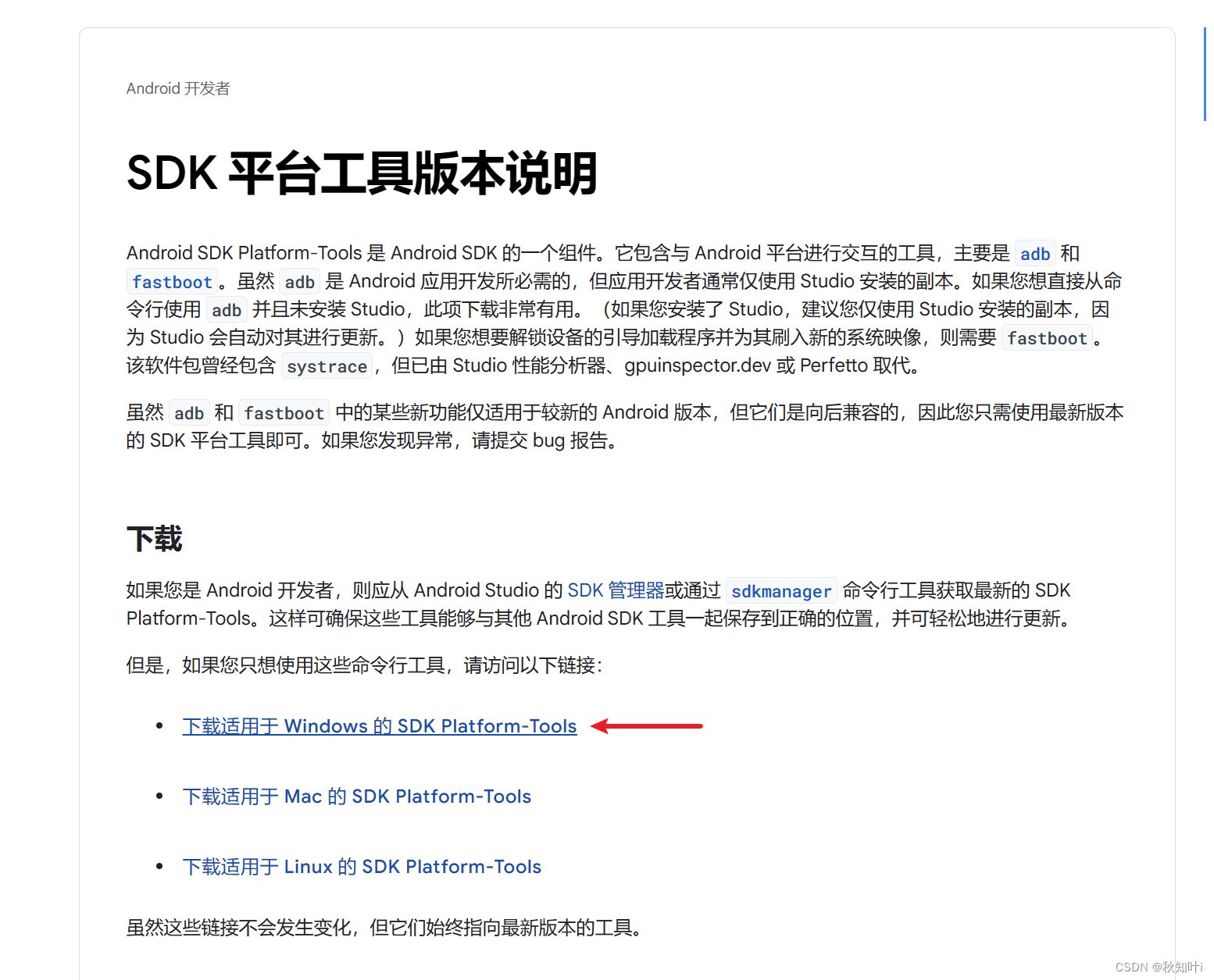
配置ADB环境
1、右击“此电脑”选择“属性”。
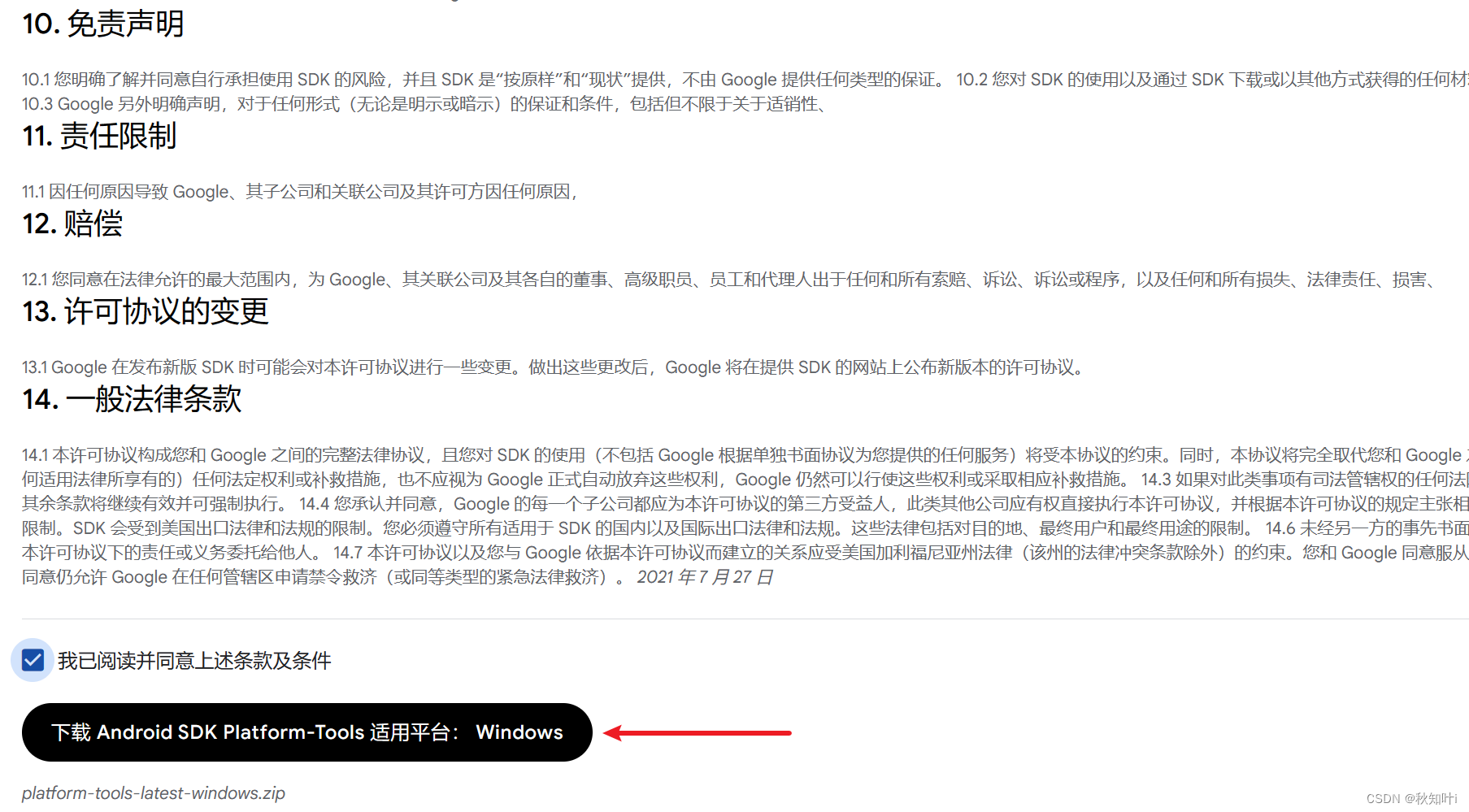
2、点击“高级系统设置”。
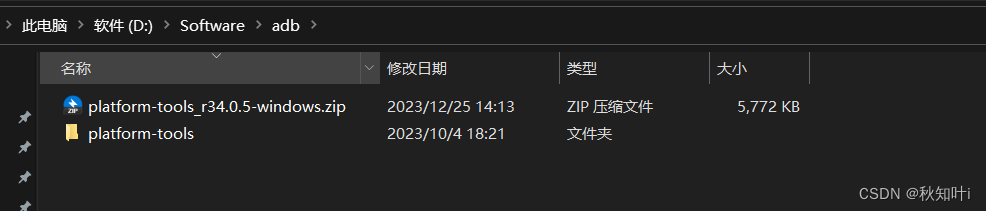
3、在系统属性窗口中,点击“高级”选项卡,然后点击“环境变量”。
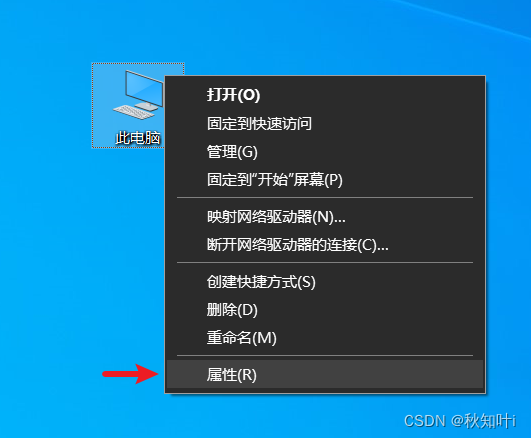
4、新建系统变量,变量名可命名为“adb_home”,变量值为解压后的ADB文件夹路径。
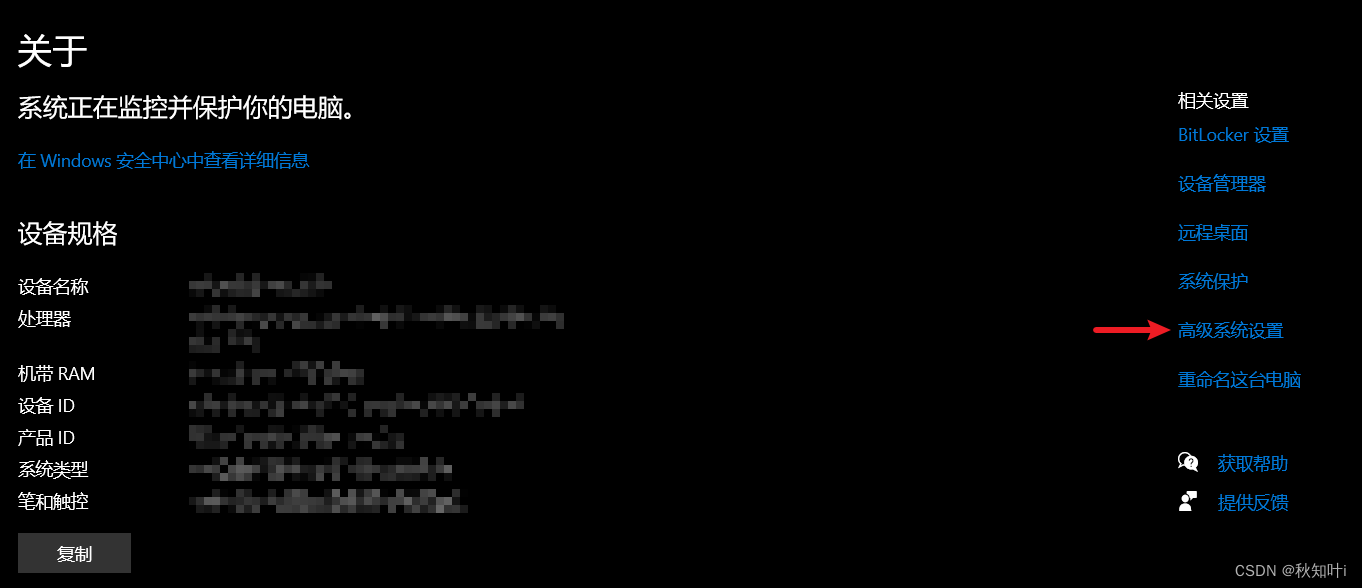
5、编辑系统变量Path,点击新建并输入%adb_home%,确认保存。
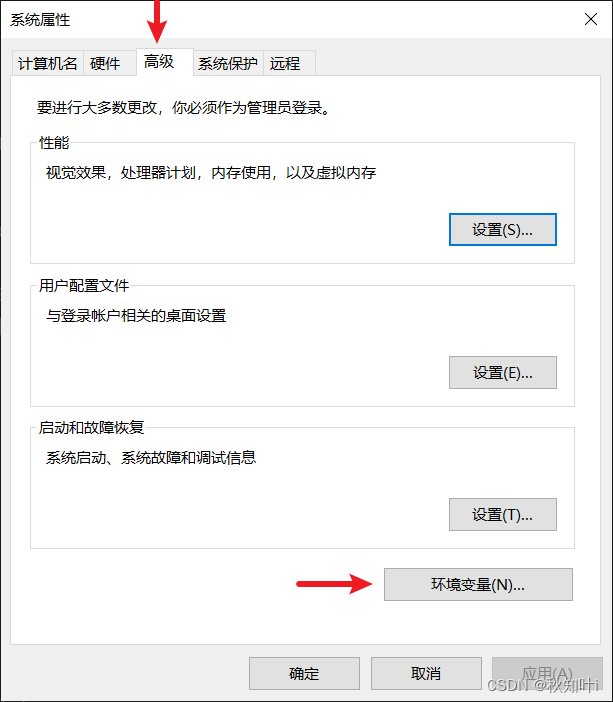
测试
1、按下Win+R键,输入cmd进入命令提示符。
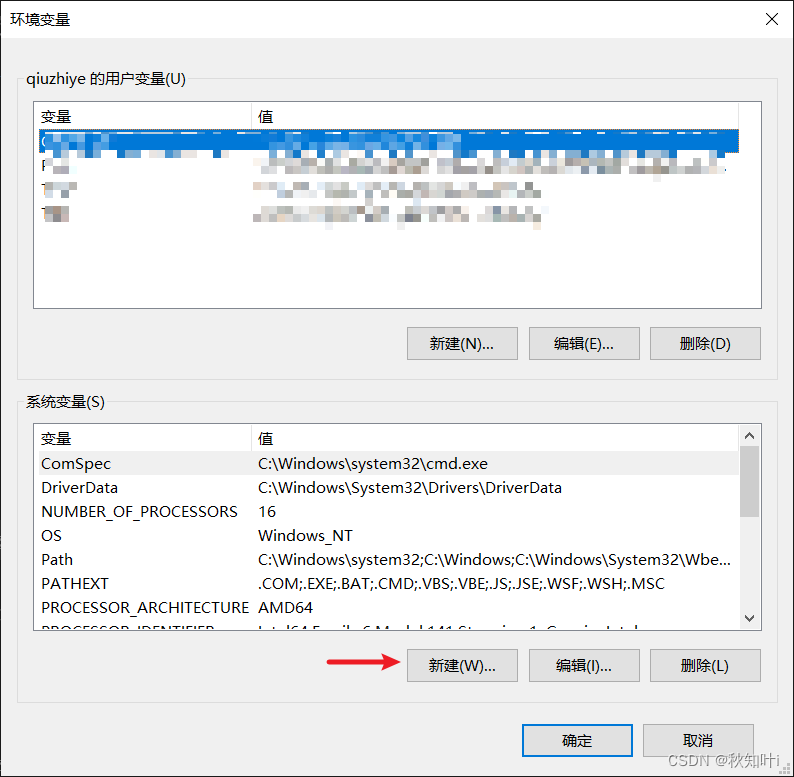
2、在命令提示符中输入“adb”,如果弹出关于ADB的说明,则表示配置成功。
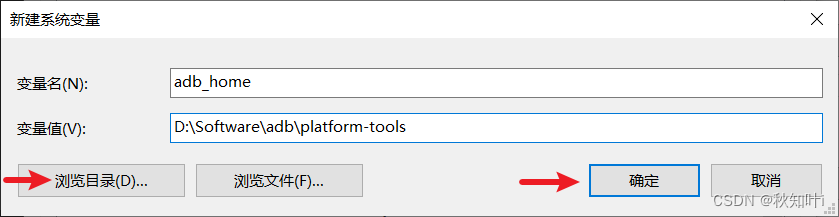
注:在进行ADB配置时,确保按照步骤正确操作,特别是路径的设置要准确无误,配置完成后,您就可以通过ADB进行Android设备的调试和开发了。
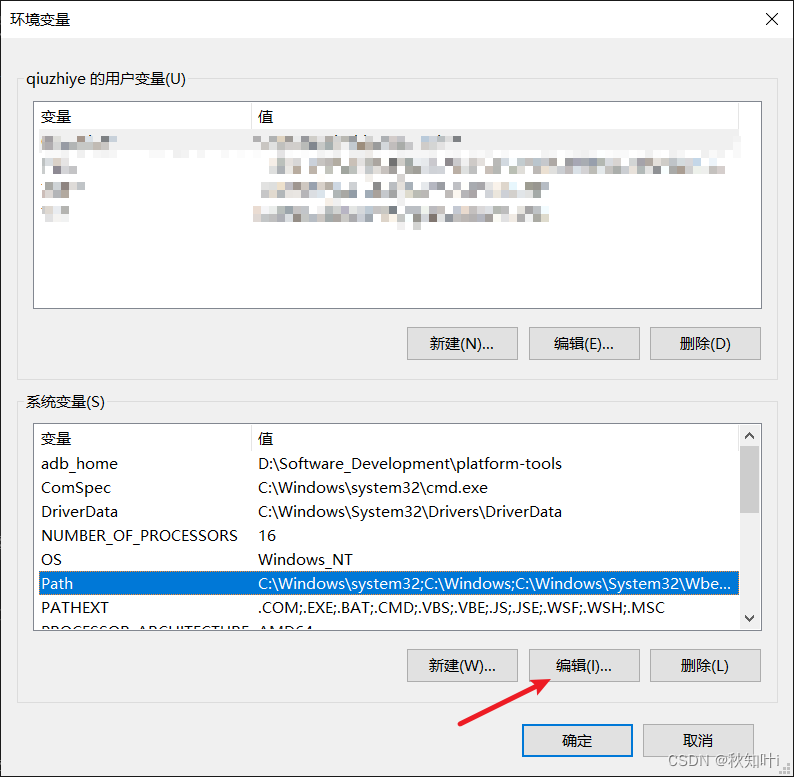
文章版权声明:除非注明,否则均为VPS857原创文章,转载或复制请以超链接形式并注明出处。






还没有评论,来说两句吧...